Забавлението придобива нова форма, когато потребителският интерфейс и управлението са по-добри. Едно такова специално устройство е Samsung Smart TV. Ако използвате смарт телевизор Samsung, може да сте се натъкнали на грешка модел обвързване на общността на Samsung. За да бъдем по-конкретни, съобщението за грешка може да се покаже като Мрежата не е свързана. Проверете мрежовите настройки, за да използвате интернет услуги. (ERROR_MODEL_BIND). В този случай може да не можете да използвате телевизора за редовни операции. Можете да използвате методите, дадени в статията, за да коригирате това съобщение за грешка.
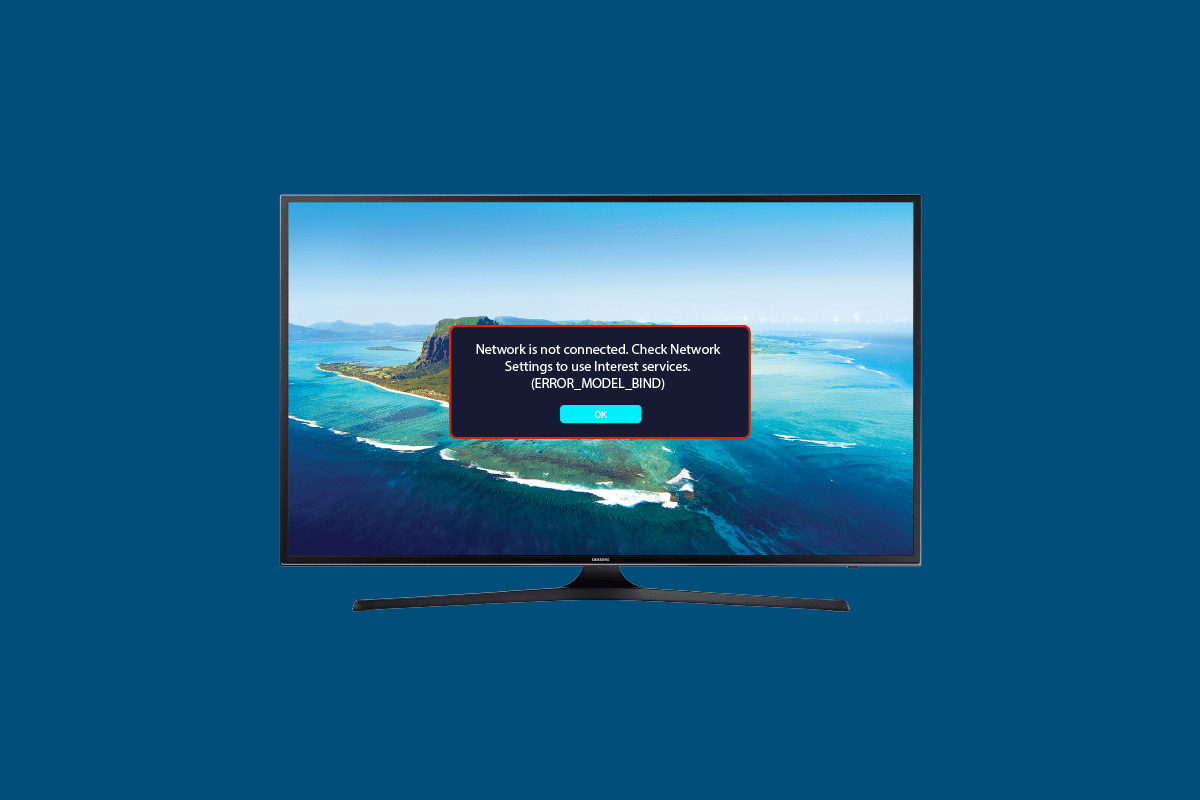
Съдържание
Как да коригирате грешка Model Bind на телевизор Samsung
Ако грешката възникне в телевизора Samsung, или приложенията може да не са налични, или може да има няколко икони на едно и също приложение. В някои случаи приложенията за подпис може да се показват сами на телевизора Samsung.
Причината за грешката може да е една от следните изброени тук.
-
Размерът на екрана е голям – Размерът на екрана на дисплея на телевизора Samsung може да е твърде голям и медийното съдържание може да изглежда пикселирано.
-
Проблем със сървърите на Samsung – В някои случаи може да има прекъсване на сървъра в Samsung Smart Hub и може да възникне грешка.
Метод 1: Основни методи за отстраняване на неизправности
Първият и основен подход за коригиране на съобщението за грешка на телевизора Samsung е да се опитате да приложите методите за отстраняване на неизправности, дадени в този раздел.
1А. Отстраняване на хардуерни проблеми
Първият метод е да коригирате хардуерните проблеми на телевизора Samsung и да изчистите проблемите с дисплея.
-
Почистване на дисплея – Ако има смущения в екрана на дисплея, като например пръстови отпечатъци, можете да опитате да използвате влажна кърпа от микрофибър, за да изчистите екрана на дисплея.
-
Почистете дистанционното – Можете да използвате парче мека кърпа, за да почистите бутоните и другите интерфейсни пространства в дистанционното за телевизор Samsung.
-
Проверете захранването – Понякога телевизорът Samsung може да не получи достатъчно захранване и може да се сблъскате с грешка при свързване на модела. Опитайте да свържете главния кабел на телевизора към по-добър електрически контакт.
-
Проверете свързващите кабели – Уверете се, че кабелите, свързани към телевизионния дисплей, са свързани правилно и са включени напълно в портовете. Също така проверете дали кабелите са свързани към съответните портове.
1Б. Осигурете стабилна интернет връзка
Друга често срещана причина за грешката е нестабилната и лоша интернет връзка. Опитайте методите за отстраняване на неизправности, дадени тук, за да се уверите, че интернет връзката е стабилна.
- Преместете Wi-Fi рутера по-близо до вашия телевизор Samsung.
- Свържете Wi-Fi рутера към вашия телевизор директно с помощта на Ethernet кабел.
- Изключете други устройства, свързани към Wi-Fi мрежата.
1C. Коригиране на проблеми с интернет връзката
За да коригирате други възможни причини за проблема с мрежовата връзка, можете да опитате да следвате инструкциите в нашето ръководство за отстраняване на проблеми с мрежовата връзка в Windows 10.
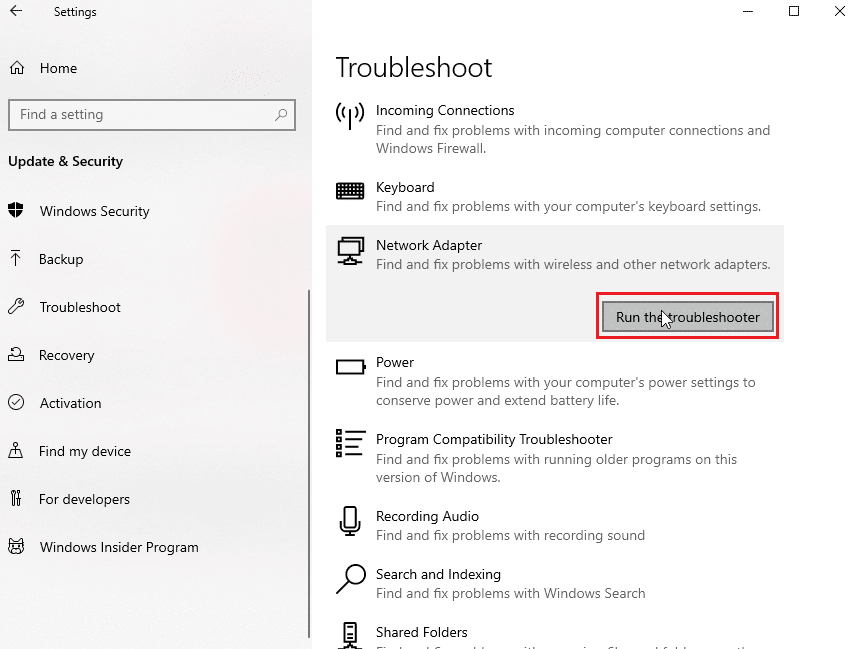
1D. Промяна на Wi-Fi мрежата
Ако текущата Wi-Fi мрежа е нестабилна, можете да опитате да превключите към друга Wi-Fi мрежа, която има по-добра скорост на качване.
1. Натиснете бутона Меню на дистанционното управление на телевизора Samsung и изберете Настройки с помощта на клавишите със стрелки.

2. Преминете към раздела Мрежа в левия панел и изберете опцията Състояние на мрежата.

3. Изберете опцията Мрежови настройки в долния ляв ъгъл.
4А. Изберете опцията Кабелен в екрана Тип мрежа и въведете паролата.

4B. Като алтернатива можете да изберете опцията Нулиране на връзките, за да нулирате състоянието на мрежата до фабричните настройки.
1E. Цикъл на захранване Телевизор Samsung
Ако някой от методите, обсъдени в раздела за отстраняване на неизправности, не разреши грешката модел свързване на общността на Samsung, можете да включите захранването на телевизора Samsung принудително. Това ще изчисти всички неизправности и проблеми в телевизора и можете да коригирате грешката.
1. Натиснете бутона за захранване на телевизора Samsung, докато червената LED лампа изгасне.

2. Изключете главния кабел от телевизора и го оставете да се охлади за около 10 до 15 минути.
3. Включете повторно кабела на телевизора в контакта и натиснете бутона за захранване на телевизора, за да го включите.
Метод 2: Рестартирайте Samsung TV
Ако временните проблеми в телевизора Samsung причиняват грешката, тя може да бъде изчистена с просто рестартиране.
1. Изключете захранването на вашия телевизор Samsung, като следвате инструкциите, споменати по-рано.
2. Натиснете бутона Меню и изберете Настройки в долния десен ъгъл на екрана.

3. Изберете раздела Система в левия панел и изберете опцията Рестартиране.
4. Натиснете бутона Home, последван от бутона Power, за да рестартирате телевизора.
Метод 3: Промяна на нивото на яркост
По-високото ниво на яркост в телевизора Samsung може да е причина за грешка при свързване на модела. Можете да промените нивото и това ще намали консумацията на енергия на телевизора.
1. Използвайте бутона Меню, за да отворите екрана Настройки.
2. В раздела Система в левия панел задайте режима за пестене на енергия на опцията Изкл.

Метод 4: Задаване на дата и час ръчно
Ако датата и часът на телевизора Samsung са зададени неправилно, може да получите тази грешка. Можете да опитате да настроите датата и часа на телевизора ръчно.
1. Отворете приложението Настройки на вашия телевизор Samsung, като следвате инструкциите, дадени по-рано.
2. Преминете към раздела Система в левия панел и изберете опцията Време.

3. Изберете опцията Clock Set от десния прозорец.

4. Задайте ръчно правилната дата и час индивидуално.

5. Следвайте инструкциите, дадени по-рано, за да рестартирате телевизора.
Метод 5: Изчистване на кеш файлове и данни
Кешираните файлове с данни и данните на телевизора Samsung помагат за стартирането на всяко приложение по-бързо от обикновено, но също така причинява забавяне в нормалната работа на телевизора. За да поправите грешка модел свързване на общността на Samsung, можете да опитате да изчистите кеш файловете с данни.
1. От началния екран отворете страницата с настройки.
2. Преминете към раздела Поддръжка и изберете опцията Самодиагностика.

3. Изберете опцията Диспечер на телевизионни устройства.
Забележка: Тази опция може да не е налична в определени версии; преминете към следващия метод, ако не можете да намерите тази опция.
4. Изберете бутона Почисти сега в следните секции:
- Усилване на паметта
- Чисто работещи приложения
Метод 6: Актуализирайте фърмуера на телевизора
Ако фърмуерът на телевизора Samsung е остарял, може да срещнете тази грешка. Можете да опитате да актуализирате фърмуера на телевизора до най-новата версия, за да коригирате грешката.
Стъпка I: Изтеглете актуализация на фърмуера
Ръчният метод за инсталиране на актуализацията на фърмуера на вашия телевизор е обяснен тук. Въпреки че е налична опцията за ръчно търсене на актуализации, тя може да не се отрази на телевизора, поради което този метод се препоръчва.
Първата стъпка е да изтеглите актуализацията на фърмуера на телевизора Samsung с вашия компютър с Windows.
1. Използвайте лентата за търсене на Windows, за да потърсите Google Chrome и щракнете върху Отваряне.

2. Отворете официален сайт за да изтеглите актуализацията на фърмуера за телевизор Samsung и изберете модела на телевизора в раздела Телевизори.

3. Въведете номера на модела в лентата за търсене и щракнете върху бутона Изтегляне в раздела Firmware.

4. Използвайте софтуер за компресиране на данни като WinZip, за да разархивирате съдържанието на изтегления фърмуер. Можете да следвате инструкциите, дадени в ръководството, за да научите повече за софтуера WinZip.

Стъпка II: Прехвърлете файлове за актуализиране на фърмуера
Следващата стъпка за коригиране на обвързването на модела на грешка е да прехвърлите файловете на актуализацията на фърмуера на вашия телевизор Samsung, като използвате всяко медийно устройство.
1. Включете външно мултимедийно устройство като USB към вашия компютър.
2. Отворете изтеглената актуализация на фърмуера от папката „Изтегляния“, като отидете на Този компютър > папка „Изтегляния“.

3. Натиснете едновременно клавишите Ctrl + A, за да изберете файловете и след това натиснете едновременно клавишите Ctrl + C, за да ги копирате.
4. Отидете до вашето USB устройство от левия прозорец на Windows Explorer.
5. Натиснете едновременно клавишите Ctrl + V, за да поставите файловете на вашето USB устройство.
6. Щракнете с десния бутон върху USB устройството в левия панел и щракнете върху опцията Изваждане, за да извадите устройството.

7. Включете USB устройството в USB порта на вашия телевизор Samsung.
Стъпка III: Актуализирайте фърмуера на телевизора Samsung
Последната стъпка е да актуализирате фърмуера на телевизора Samsung, като използвате файловете за актуализация на фърмуера.
1. Включете телевизора Samsung и отворете страницата с настройки.
2. Отидете до раздела Поддръжка в левия панел и изберете опцията Актуализация на софтуера.

3. Използвайте клавишите със стрелки, за да преминете към опцията Актуализиране сега и натиснете бутона OK.

4А. Ако има налична актуализация, тя ще се инсталира автоматично на вашия телевизор.
4B. Изберете USB устройството от методите за актуализиране и изчакайте, докато актуализацията се инсталира.
5. Изчакайте, докато телевизорът Samsung се рестартира, за да инсталирате актуализацията на фърмуера на вашия телевизор.
Метод 7: Променете DNS сървърите
IP настройките на телевизора Samsung може да са конфигурирани неправилно и грешката може да се покаже. За да коригирате модела на грешка при обвързване на общността на Samsung, можете да опитате да зададете DNS сървърите на телевизора на настройките на Google DNS.
1. Отворете страницата с настройки от началния екран.
2. В раздела Мрежа в левия прозорец изберете опцията Състояние на мрежата.

3. Изберете опцията IPSettings отдолу.

4. Изберете опцията Въведете ръчно в полето IP настройка.

5. Въведете стойността 8.8.8.8 и изберете бутона Готово.
6. Задайте опцията Въведете ръчно в полето DNS настройка.
7А. Въведете стойността 4.2.2.1 в полето и изберете бутона OK.
7B. Като алтернатива можете да въведете стойността 208.67.222.222 и да натиснете бутона OK.
Метод 8: Нулирайте Smart Hub
Samsung Smart Hub контролира конфигурацията на приложенията и каналите в телевизора Samsung. Ако конфигурацията е повредена, можете да опитате да нулирате интелигентния център до първоначалните настройки. Въпреки това, личните данни като запазени пароли може да бъдат изтрити от телевизора.
1. Отворете страницата с настройки на вашия телевизор, като използвате бутона за меню.
2. В раздела Поддръжка в левия панел изберете опцията Самодиагностика.

3. Изберете опцията Нулиране на Smart Hub и изчакайте, докато се нулира.

Метод 9: Извършете възстановяване на фабричните настройки
Последната опция за коригиране на обвързването на модела на грешка е да извършите фабрично нулиране на телевизора Samsung. Това би възстановило настройките на телевизора Samsung до първоначалното състояние към момента на производство.
Вариант I: Самодиагностика
Първата опция е да използвате опцията за самодиагностика, за да нулирате вашия телевизор. Това ще изчисти проблемите и лесно ще ги отстрани.
1. Следвайте инструкциите, дадени по-рано, за да преминете към екрана за самодиагностика.

2. Изберете опцията Нулиране в менюто.

3. Въведете PIN кода по подразбиране като 0000 или въведете PIN кода, който сте запазили на вашия телевизор.
Вариант II: Стартирайте настройката
Втората опция е да използвате опцията Start Setup, за да настроите телевизора Samsung на оригиналните настройки.
1. Отворете страницата с настройки и преминете към раздела Система, като следвате инструкциите, дадени по-рано.
2. Изберете опцията Start Setup, за да възстановите оригиналните настройки.

3. Изберете бутона Да, ако бъдете подканени, и изберете вашите предпочитания за нулиране на вашия телевизор.
Професионален съвет: Използвайте приложението Samsung Smart TV Remote
Някои версии на Samsung Smart TV не поддържат контролите от дистанционното управление и в резултат на това може да възникне грешка в свързването на модела. В този случай можете да опитате да използвате дистанционното приложение на вашия телефон или таблет с Android.
Забележка: Инструкциите, дадени в този метод, се отнасят за телефон Samsung Galaxy A21s и може да се различават в зависимост от настройките.
1. Плъзнете началния екран нагоре и докоснете приложението Play Store.

2. Използвайте лентата за търсене, за да потърсите отдалеченото приложение за телевизора Samsung.
3. Докоснете бутона Инсталиране в приложението за дистанционно управление на телевизора (Samsung).

4. Конфигурирайте настройките и използвайте клавишите за навигация, за да управлявате вашия телевизор.
***
В статията са обяснени методите за коригиране на модела на грешка, свързан с общността на Samsung. Моля, уведомете ни вашите предложения и запитвания в секцията за коментари и споделете метода, който помогна за отстраняването на съобщението за грешка.

